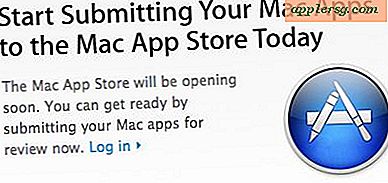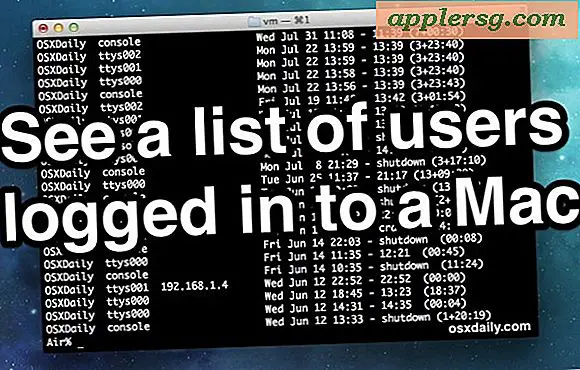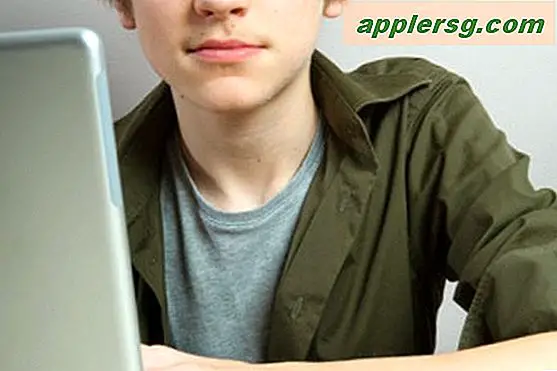Så här lägger du till zoom och bläddrar till ett Excel-diagram
Microsoft Excel-diagram är ett användbart verktyg när det gäller att representera data visuellt. Det finns många formateringsalternativ, allt från typ och storlek på diagrammet till en möjlig 3D-representation. Att zooma in och ut i ett diagram kan hjälpa om en användare föredrar en annan skalningsaspekt. Att lägga till ett rullningsfält i ett diagram kan spara utrymme, särskilt om det är inbäddat i Microsoft Excel-arket.
Zooma
Steg 1
Dubbelklicka på y-axeln i diagrammet. Ett nytt fönster visas på skärmen.
Steg 2
Välj menyn "Skala". Detta visar zoomningsalternativen för y-axeln.
Steg 3
Ändra axelns intervall genom att skriva ett annat nummer i fälten "Minimum" och "Maximum".
Steg 4
Klicka på "OK" så visas det zoomade diagrammet.
Upprepa proceduren för x-axeln. Detta ger samma resultat som y-axeln.
Rulla
Steg 1
Leta reda på fliken "Utvecklare" högst upp i fönstret.
Steg 2
Klicka på alternativet "Infoga" på fliken "Utvecklare" och välj "Rulla".
Steg 3
Klicka på "Egenskaper" på fliken "Utvecklare" och justera de viktiga egenskaperna för rullningsfältet, t.ex. minimivärdet och den stegvisa ändringen. Länka den till den första cellen med data som ska plottas med hjälp av diagrammet. Gör detta genom att använda alternativet "Celllänk".
Steg 4
Välj bara en del av den data som ska visas i diagrammet. Det här steget är viktigt, eftersom plottning av alla data kommer att avbryta effekten av rullningsfältet. Om du till exempel planerar en månadsrapport, välj de första 12 objekten som ska visas 12 månader åt gången när du rullar.
Skapa diagrammet genom att klicka på fliken "Infoga" och välja en av diagrammet. Ett rullningsdiagram visas.